Report-Editor
Ein Report ist eine Zusammenstellung eines oder mehrerer Charts, die fachlich in einem gemeinsamen Kontext stehen.
Sie können z.B. eigene Titel vergeben, automatisches Aktualisieren an- oder ausschalten oder die Reihenfolge der enthaltenen Charts festlegen.
Außerdem können Zugriffsrechte für einzelnen Reports vergeben sowie Variablen zur Verfügung gestellt werden, die den Konsumenten eigene Anpassungen ermöglichen.
Benutzeroberfläche
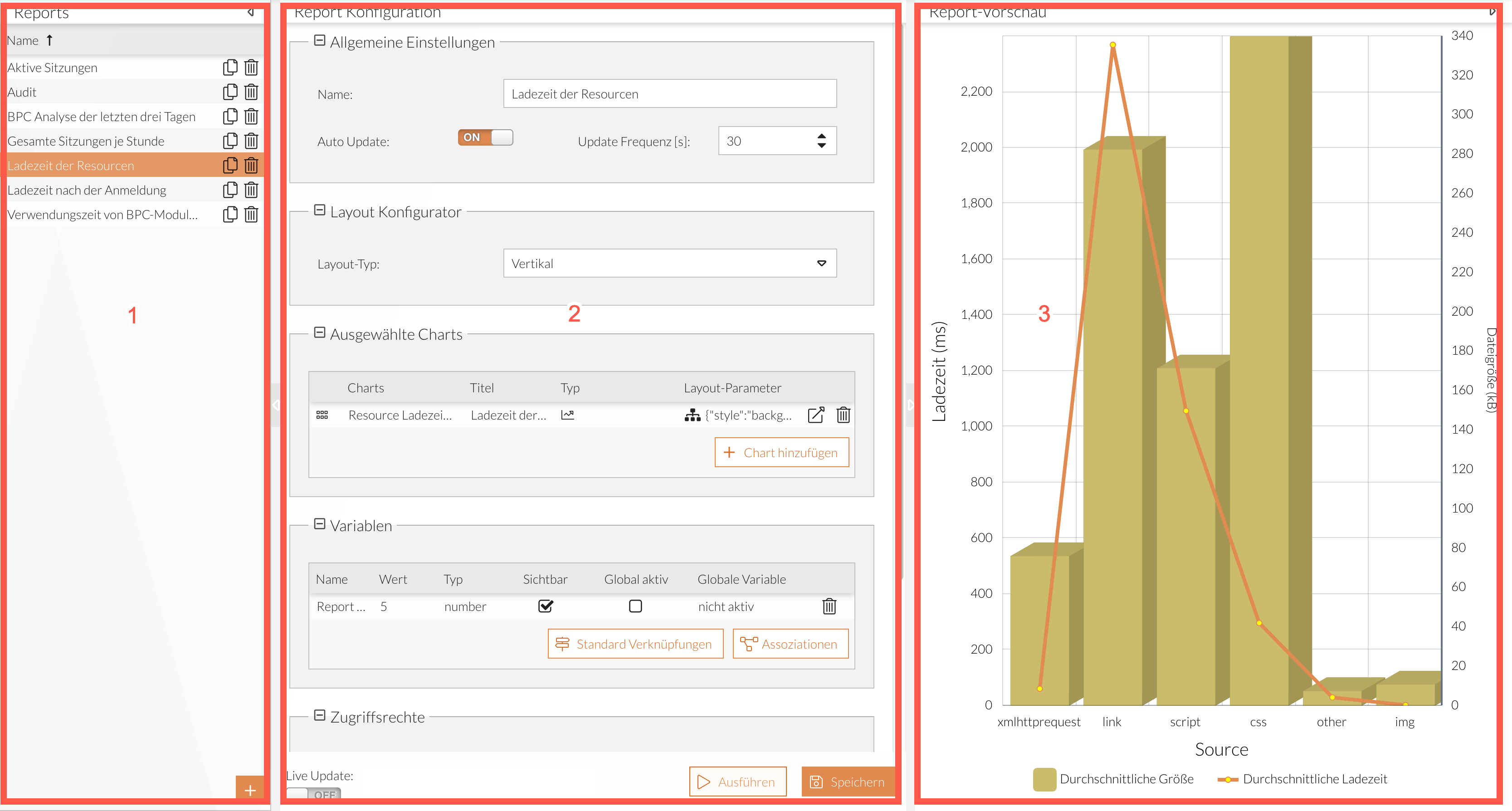
-
Report-Übersicht
-
Konfiguration eines Reports (siehe Konfiguration eines Reports)
-
Vorschaubereich des selektierten Reports
Bereiche anpassen
Die einzelnen Bereiche können in der Breite angepasst bzw. komplett eingeklappt werden, um z.B. verdeckte Informationen sichtbar zu machen.
Bereiche in der Breite anpassen:
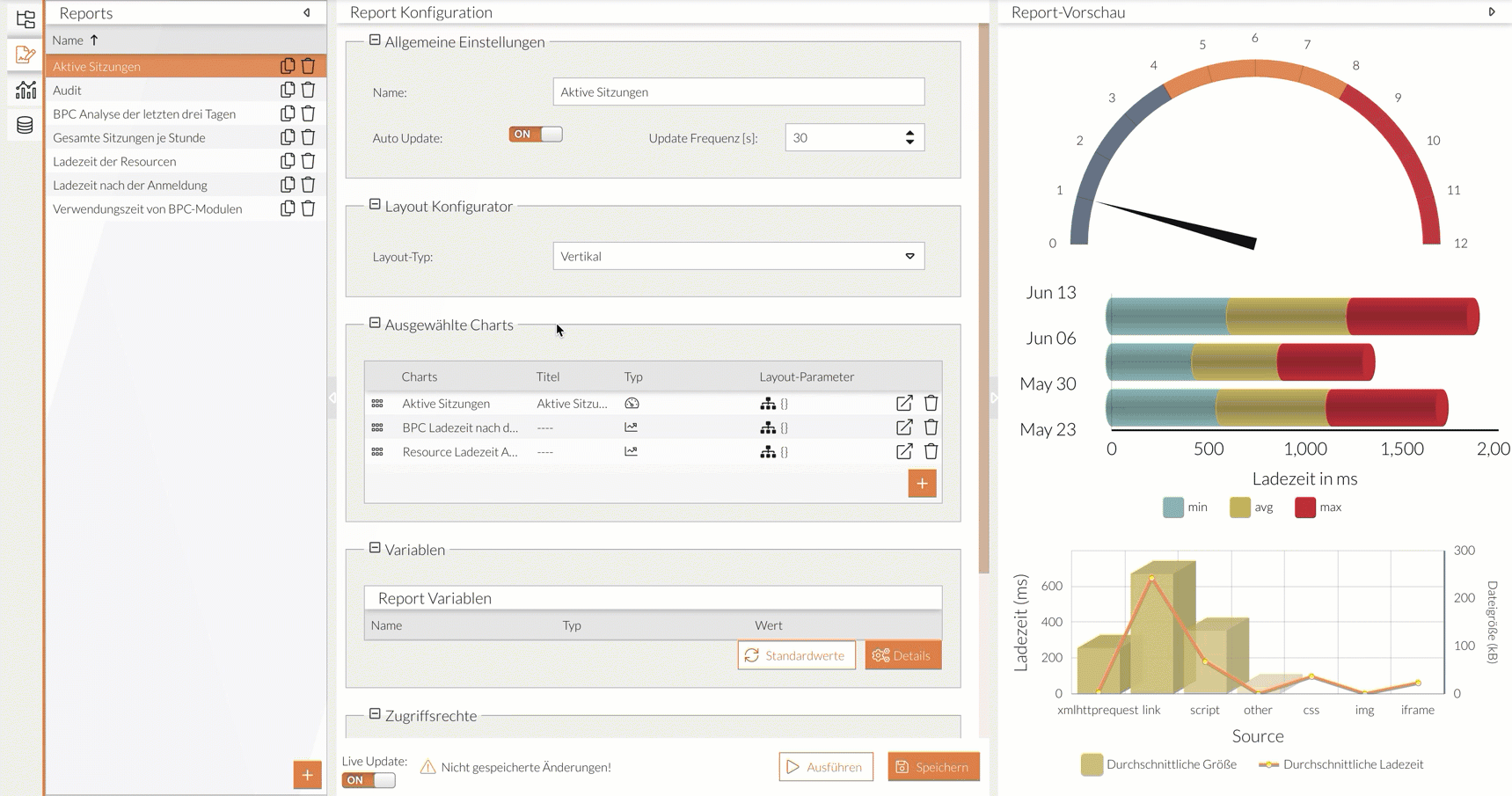
Bereiche ein- oder ausklappen:
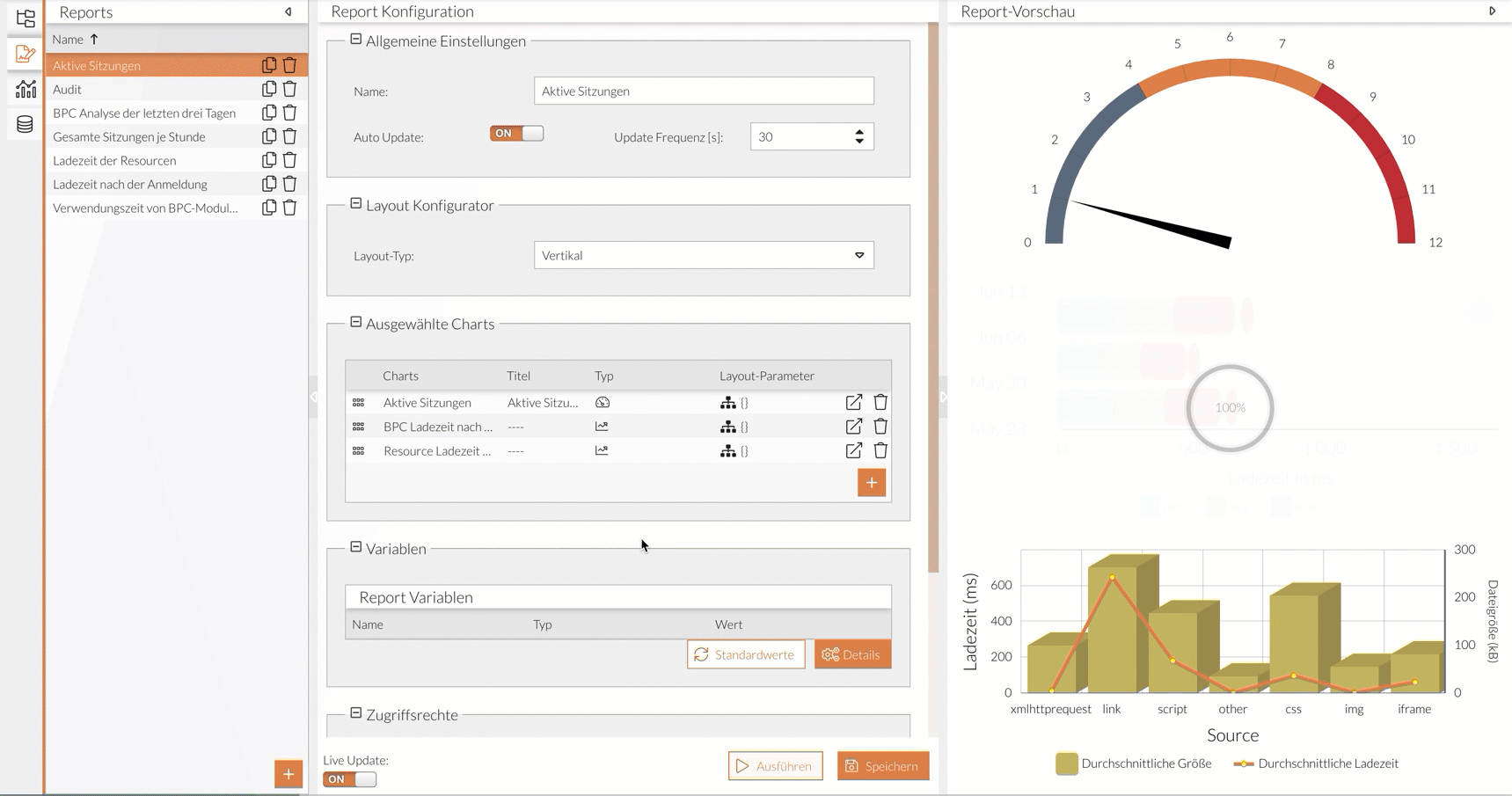
Live Update
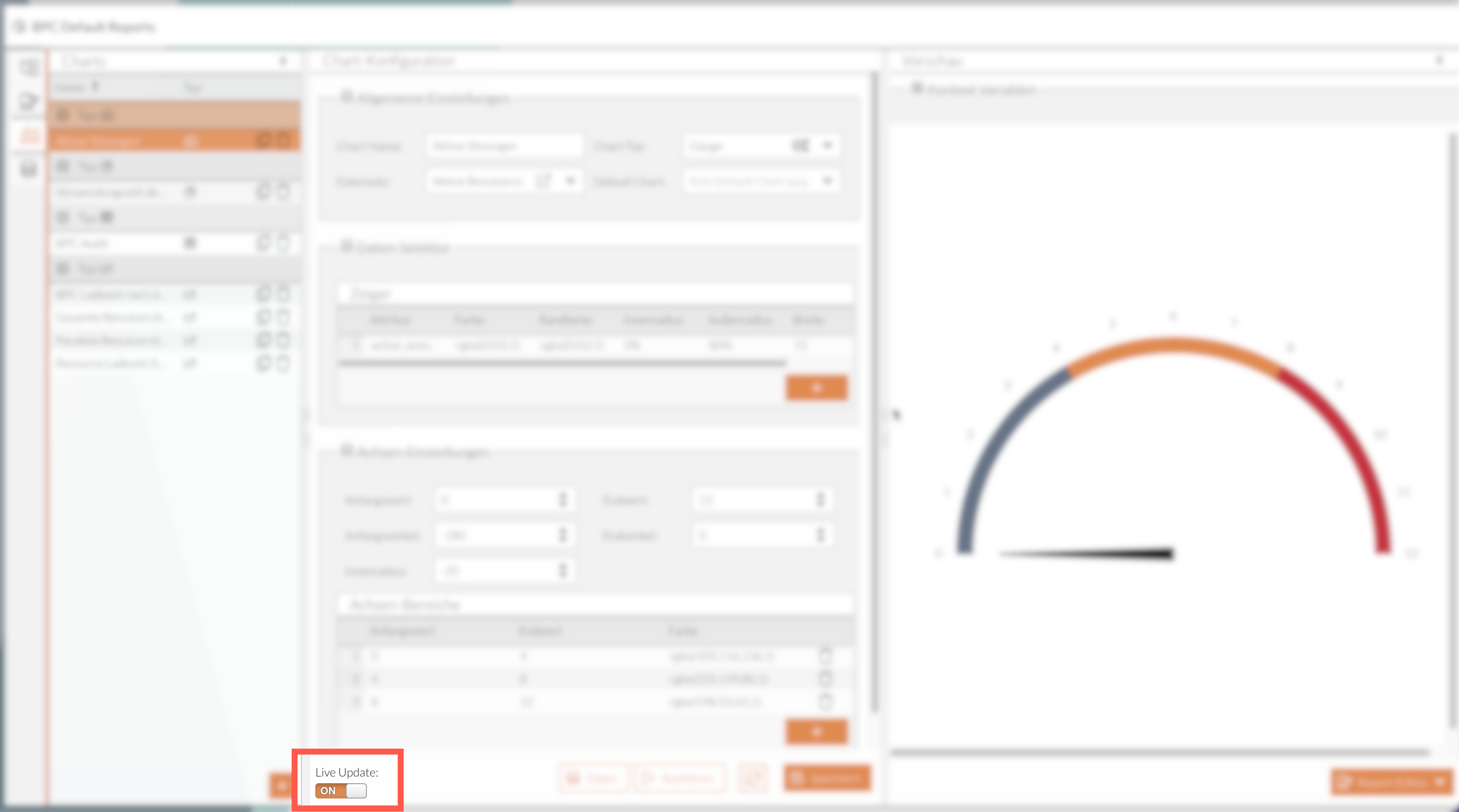
- Wozu dient die Funktion "Live Update"?
-
Die Aktivierung des Live Updates sorgt dafür, dass Änderungen im Chart direkt im Vorschaubereich sichtbar werden.
- Wann sollte das Live Update deaktiviert werden?
-
Falls umfassende Charts mit vielen Datenpunkten dargestellt werden sollen, beansprucht das Rendern und visualisieren der Charts mehr Kapazitäten. Abhängig von Ihren individuellen Ressourcen kann dabei die Performance der Anwendung beeinträchtigt werden.
Falls Sie also Einschränkungen während der Konfiguration oder einen langsamen Bildaufbau im Vorschaubereich bemerken oder erwarten, deaktivieren Sie das Live Update.
Reports hinzufügen/verwalten
| Button/Icon | Beschreibung |
|---|---|
Hinzufügen |
Erstellt ein neues Element. |
Dupliziert den ausgewählten Report inklusive aller Konfigurationen und fügt die Kopie der Liste hinzu. |
|
Entfernt das ausgewählte Element. |
|
Ausführen |
Erstellt auf Grundlage der vorhandenen Konfigurationen einen Report. |
Speichern |
Speichert die Konfigurationen bzw. Änderungen. |
Konfiguration eines Reports
Hier finden Sie die möglichen Einstellungsmöglichkeiten von Reports. In den folgenden Bereichen sind Anpassungen möglich:
Allgemeine Einstellungen
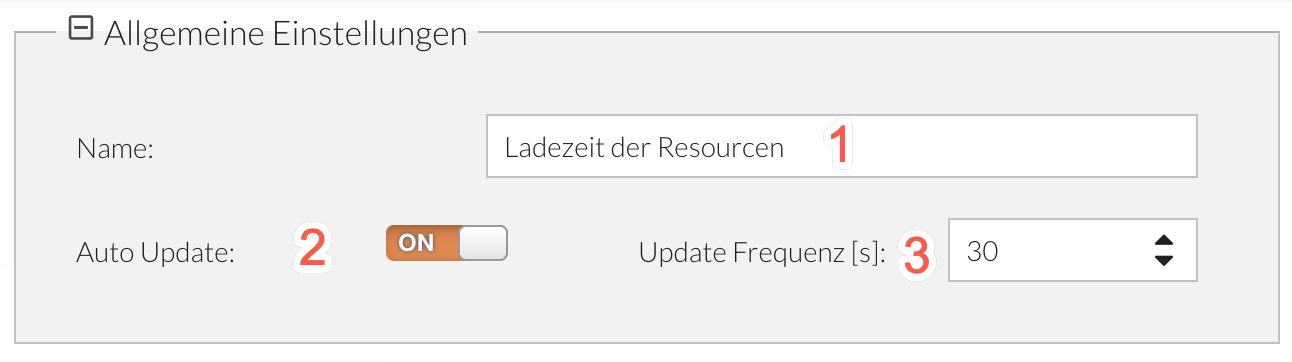
-
Benennung des Reports.
-
An-/Abschalten des automatischen Neuladens eines Reports.
-
Das Intervall in Sekunden, in dem das automatische Update wiederholt wird.
Ist das Auto-Update abgeschaltet, hat diese Einstellung keine Funktion.
Layout-Konfigurator
Im Layout-Konfigurator können Sie die Anordnung der Charts bestimmen.
Folgende Auswahlmöglichkeiten stehen zur Verfügung:
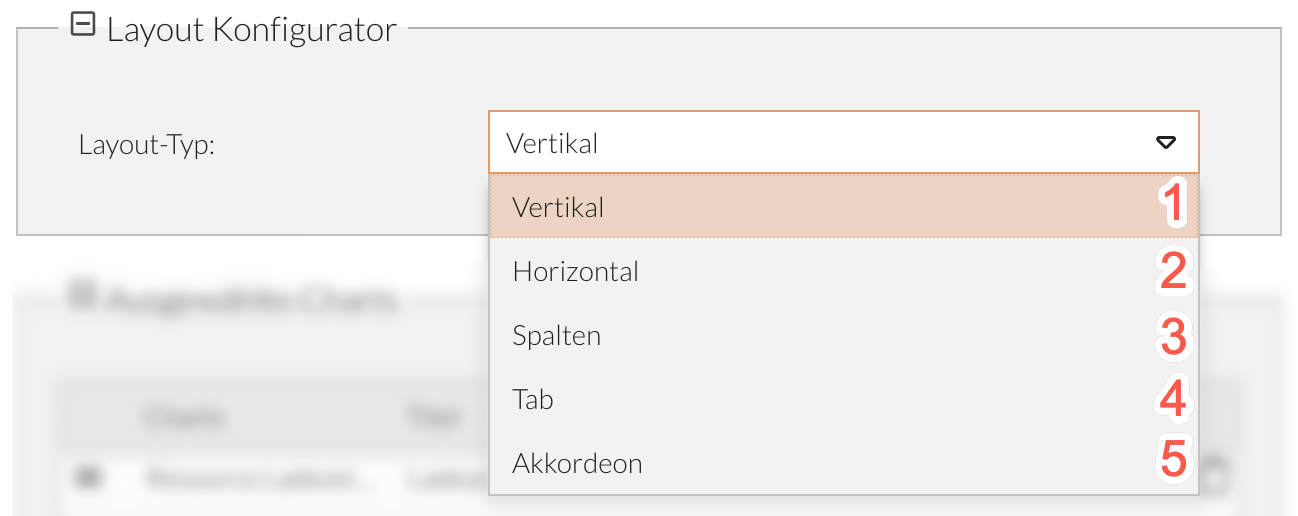
-
Vertikal: Jeder Chart nimmt die volle Breite ein und teilt die Höhe mit den anderen Charts.
Siehe ExtJS-Dokumentation für die Konfiguration horizontaler Layouts.Beispiel für die vertikale Anordnung
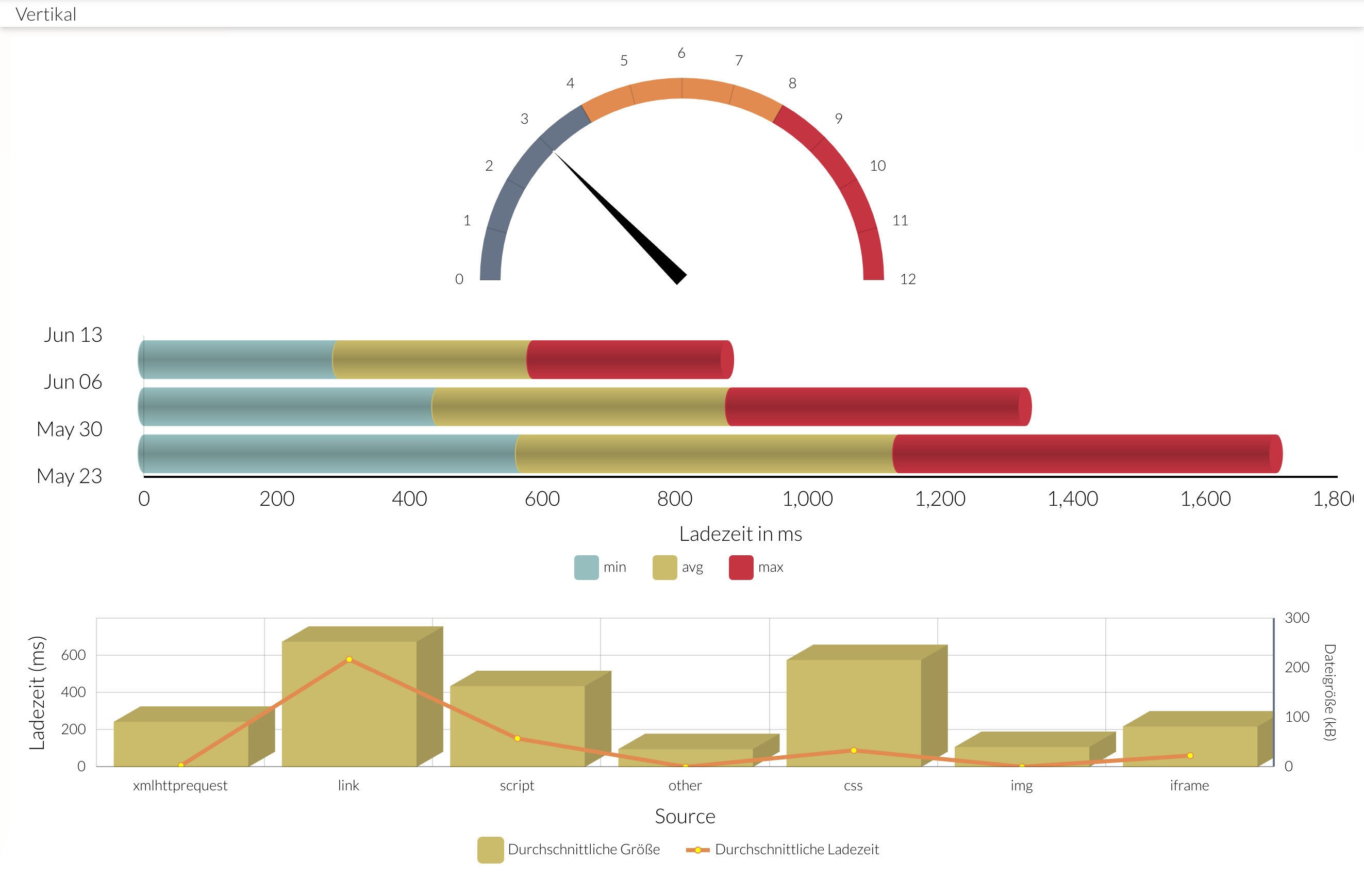
-
Horizontal: Jeder Chart nimmt die volle Höhe ein und teilt die Breite mit den anderen Charts.
Siehe ExtJS-Dokumentation für die Konfiguration horizontaler Layouts.Beispiel für die horizontale Anordnung
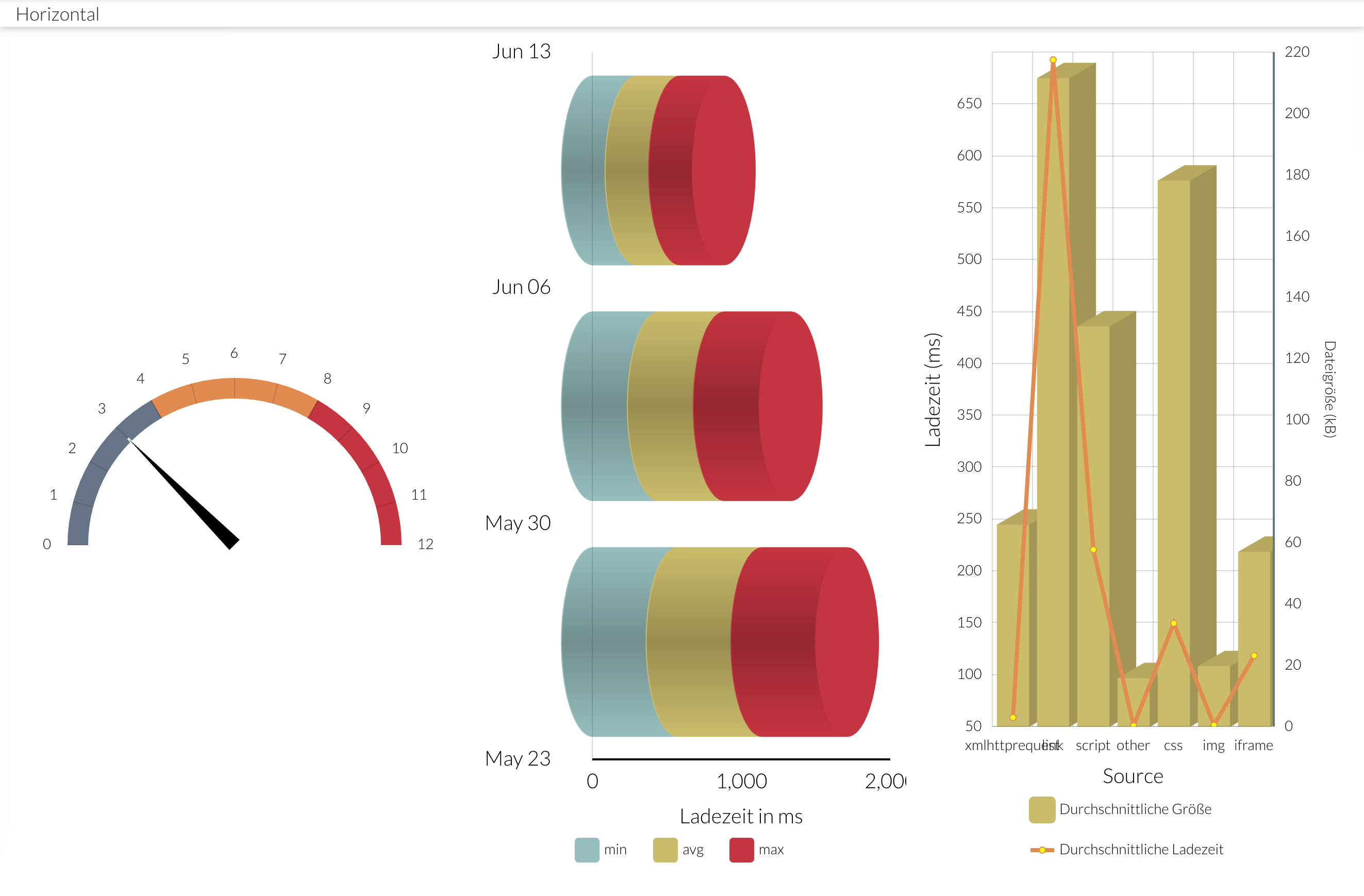
-
Spalten-Layout.
Siehe ExtJS-Dokumentation für die Konfiguration von Spalten-Layouts.Beispiel für die Anordnung in Spalten
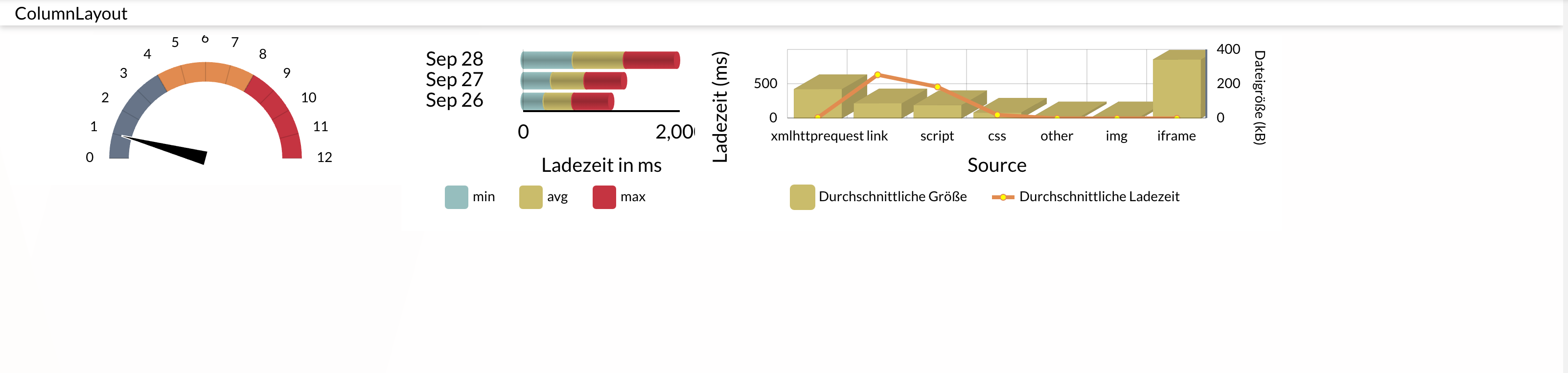
-
Tab-Layout.
Siehe ExtJS-Dokumentation für die Konfiguration als Tabs.Beispiel für die Anordnung als Tabs
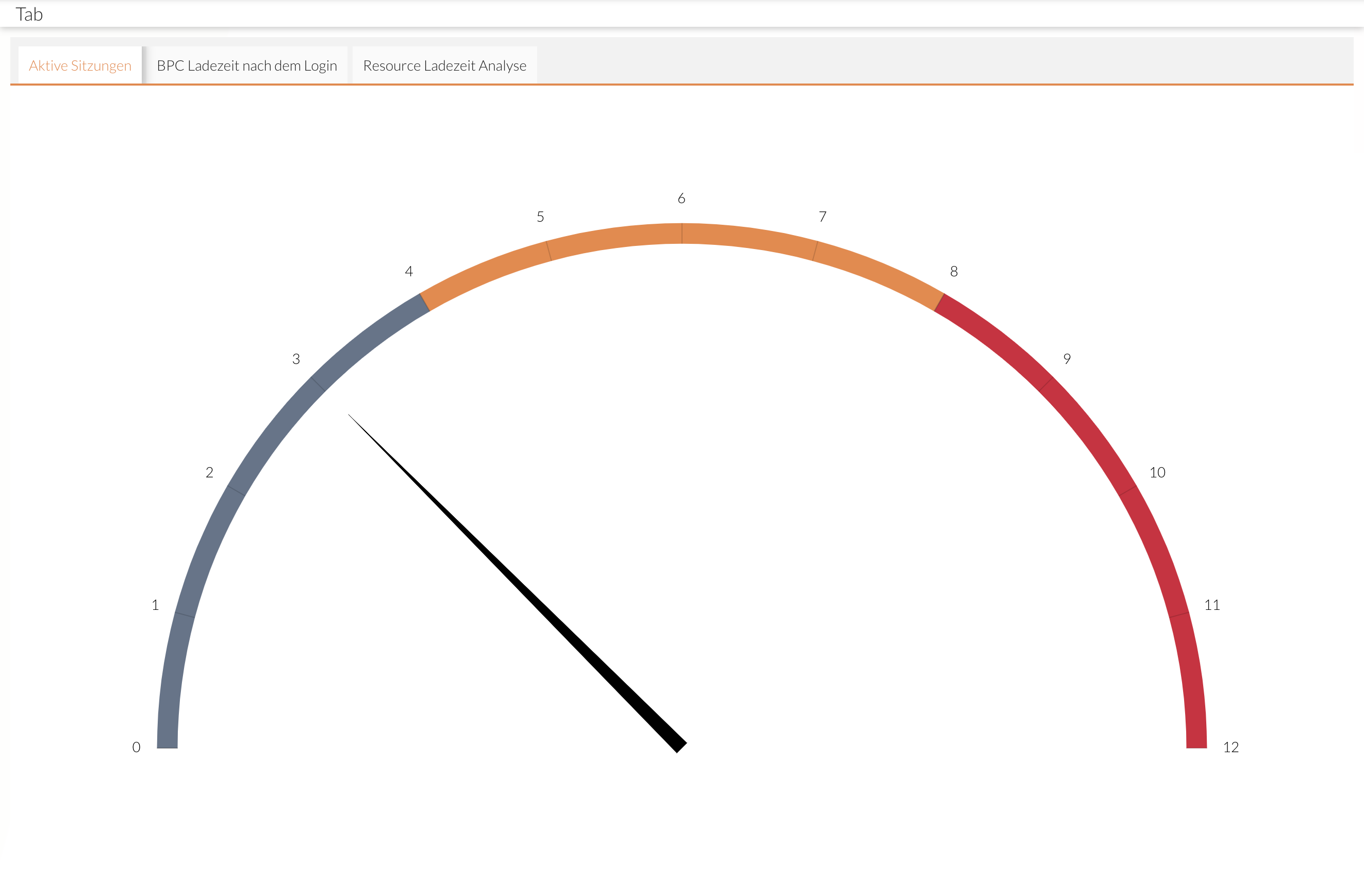
-
Akkordeon-Layout
Siehe ExtJS-Dokumentation für die Konfiguration als Akkordeon-Layout.Beispiel für die Anordnung im Akkordeon-Stil
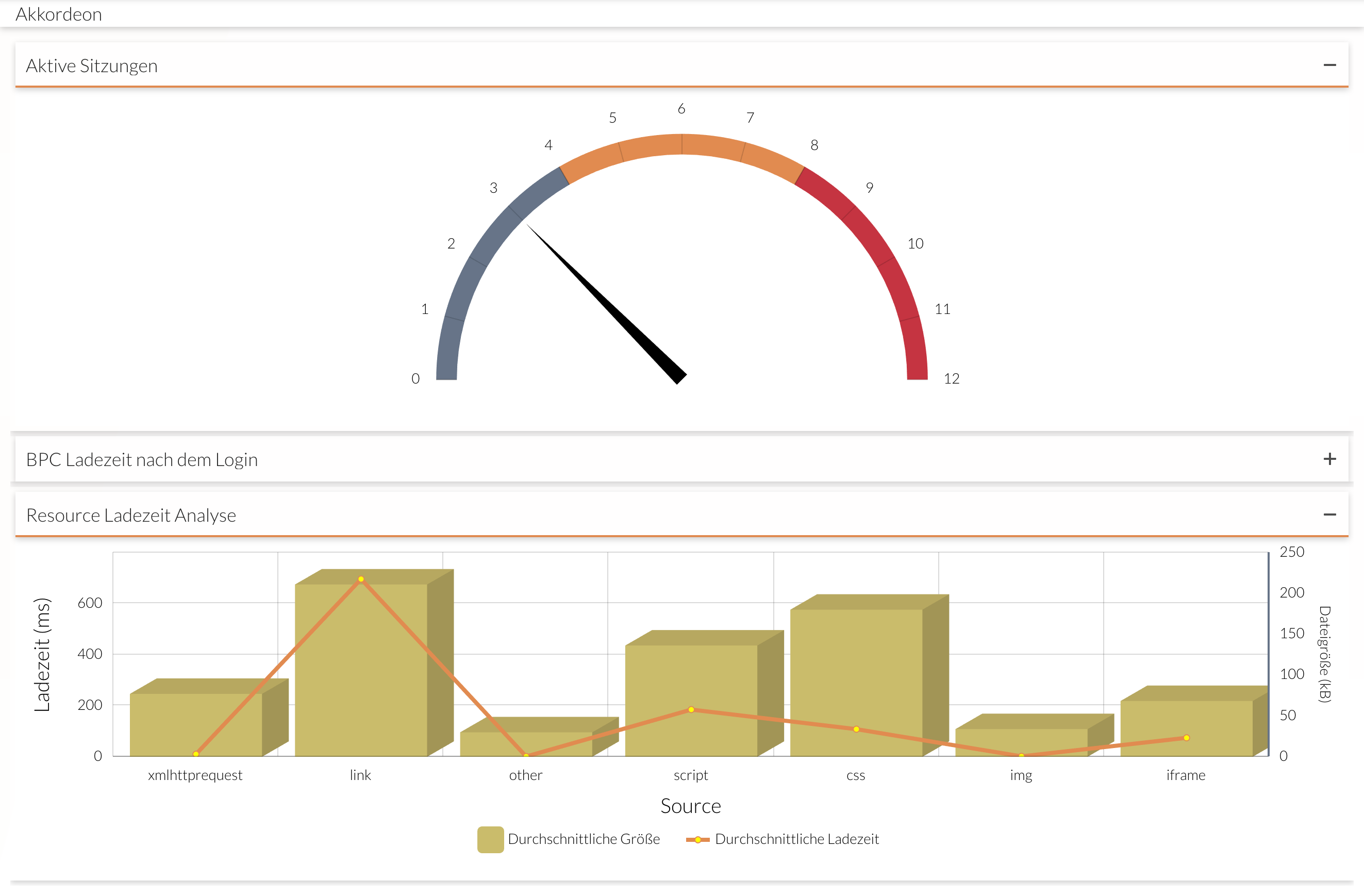
Ausgewählte Charts
Die Auswahl der Charts im Report wird über eine tabellarische Ansicht realisiert.
Die Tabelle enthält folgende Spalten:
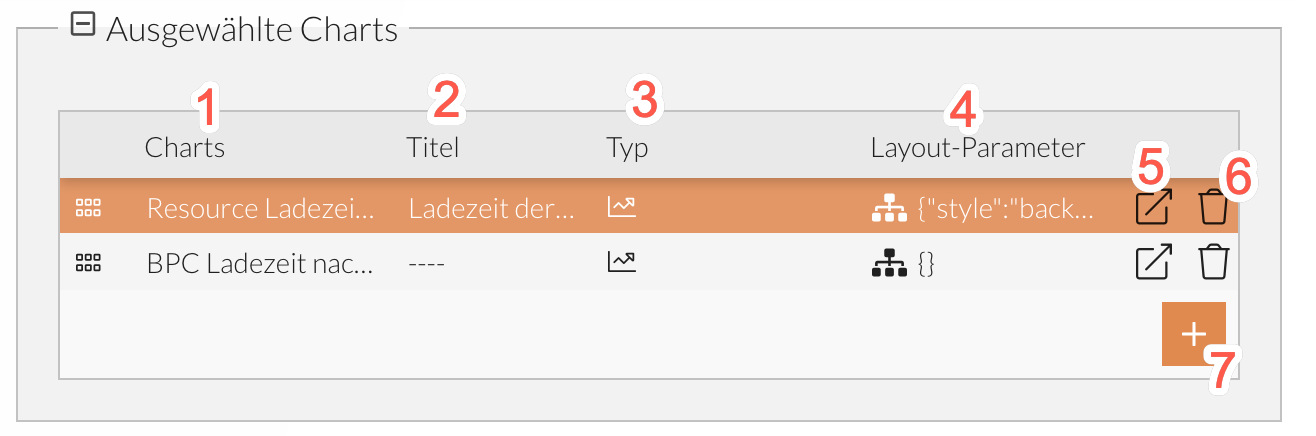
-
Auswahl aller angelegten Charts der aktuellen Modulkomponente.
-
Titel vergeben werden, der alternativ zum Chart-Namen vergeben werden kann. Dieser ist z.B. als Überschrift im Tab-Layout zu sehen.
-
Diagrammtyp des ausgewählten Charts, der als Icon angezeigt wird (nicht veränderbar).
-
JSON-Feld zur Vergabe von zusätzlichen 'ExtJS'-Layout-Parametern an einzelne Komponenten (z.B.
\{"flex" : 2}).
Variiert je nach Layout-Typ (siehe Layout-Konfigurator). -
Chart bearbeiten.
Öffnet den Chart-Editor zur Bearbeitung. -
Chart entfernen.
Entfernt den gewählten Chart aus dem Report. -
Chart hinzufügen.
Fügt einen neuen Chart zum Report hinzu.
Variablen
In Variablen-Konfigurator können Report-Variablen definiert werden, um Charts für die Konsumenten anpassbar zu machen.
Diese Variablen werden auf Report-Ebene erzeugt und können auf Charts und ihren zugrundeliegenden Datensatz-Variablen assoziiert werden (siehe Datensatz-Variablen).
Konsumenten können somit z.B. betrachtete Zeitintervalle oder Datumszeiträume selbst bestimmen.
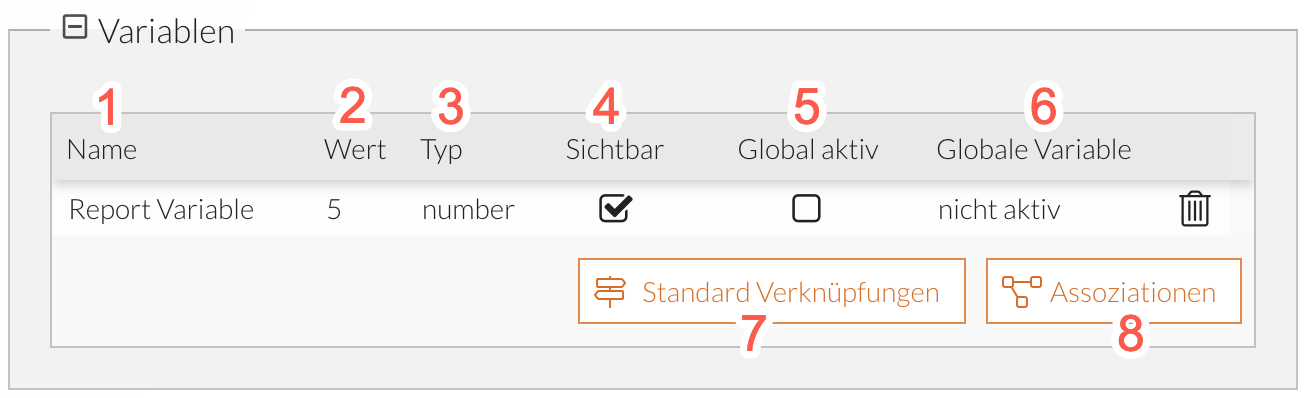
-
Benennung der Report-Variable.
Der Name ist in der Zelle direkt durch Doppelklick änderbar. -
Wert der Variable.
Der Wert ist durch Klick ins Feld oder in der Variablen-Detailansicht änderbar. -
Variablentyp, der bei der Erstellung, in der Variablen-Detailansicht festgelegt wurde.
Sollte bei Verknüpfung identisch mit dem Variablentyp der Datensatz-Variablen sein, siehe Datensatz-Editor (nicht änderbar). -
Aktiviert/deaktiviert den Zugriff für Konsumenten auf die Variable.
-
Aktiviert/deaktiviert die globale Verknüpfung (siehe Globale Variablen)
-
Bei aktiver globaler Verknüpfung kann durch Klicken eine globale Variable ausgewählt werden.
-
Jede im Report verwendete Datensatz-Variable erhält genau eine Report-Variable, mit der sie verknüpft ist. Als Wert erhält diese Report-Variable den Standardwert aus der auf sie assoziierten Datensatz-Variable.
Alle vom Benutzer vorgenommenen Änderungen an den Report-Variablen werden durch diese Aktion zurückgesetzt. -
Öffnet die Variablen-Detailansicht. Es öffnet sich ein Fenster in dem benutzerspezifische Variablen hinzugefügt werden können und bereits vorhandene Report-Variablen mit Datensatz-Variablen verknüpft (also assoziiert) werden können.
Außerdem bietet die Detailansicht eine Vorschau über alle vorhandenen Charts mit ihren dazugehörigen Datensatz-Variablen.
Globale Variablen
Im BPC-Kontext stehen bereits globale Variablen zur Verfügung, dazu gehören:
| Globale Variable | Typ | Beschreibung |
|---|---|---|
|
Text |
Der angemeldete Benutzer im BPC |
|
Date |
Startwert aus dem "Global Date Range Filter" (siehe Globaler Datumsfilter) |
|
Date |
Endwert aus dem "Global Date Range Filter" (siehe Globaler Datumsfilter) |
Diese Variablen können an Report-Variablen gleichen Typs gebunden werden.
Somit wird der Wert aus der globalen Variable auf die Report-Variable übertragen.
Ist eine globale Variable nicht verfügbar, wird der Wert genutzt, der an der Report-Variable gesetzt ist.
Variablen-Detailansicht
Die Detailansicht unterteilt sich in zwei Bereiche:
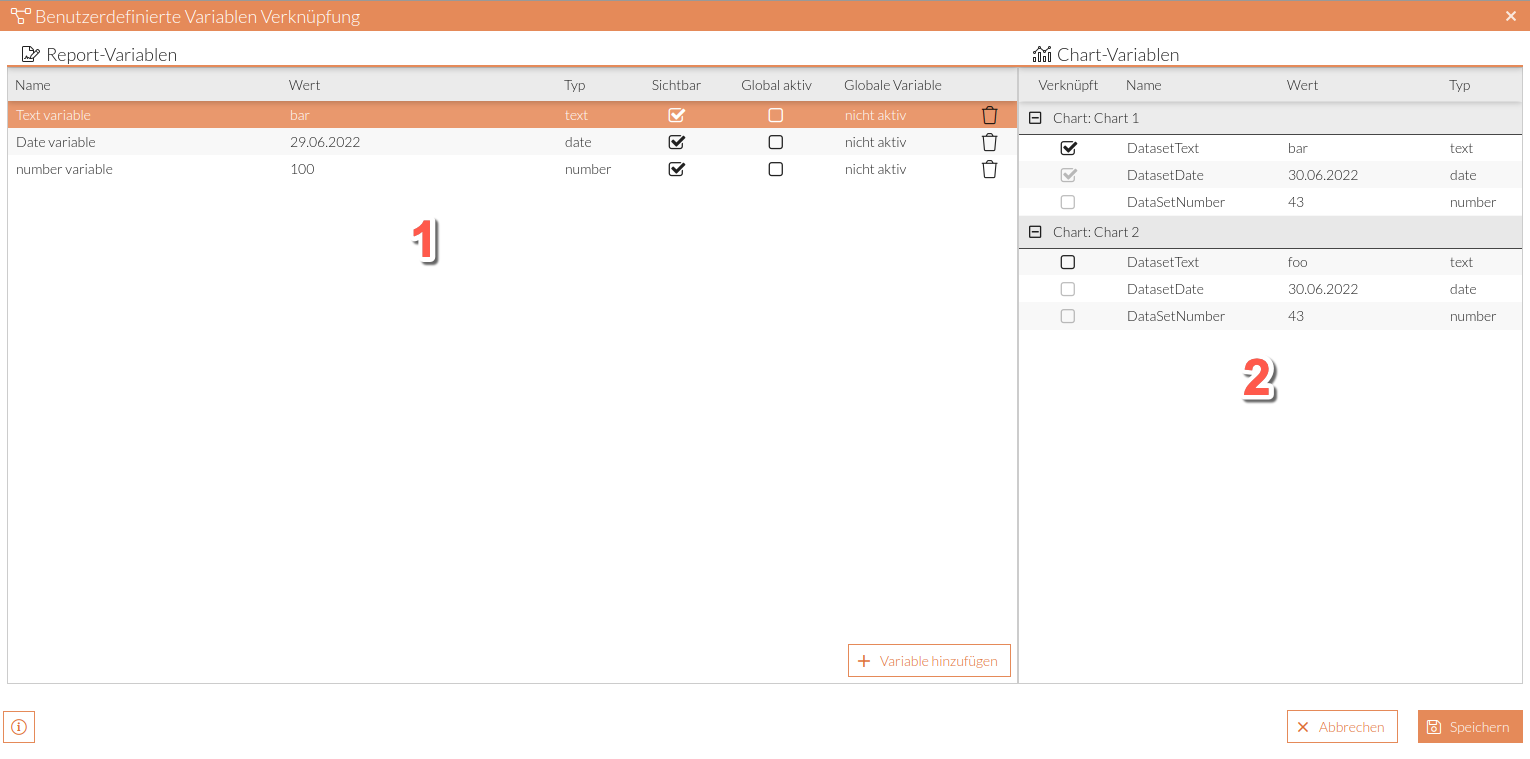
-
Auflistung aller Report-Variablen
-
Auflistung aller Charts mit dazugehörigen Datensatz-Variablen
Die Variablen sind nach Charts gruppiert
Weiterhin sind folgende Informationen sichtbar:
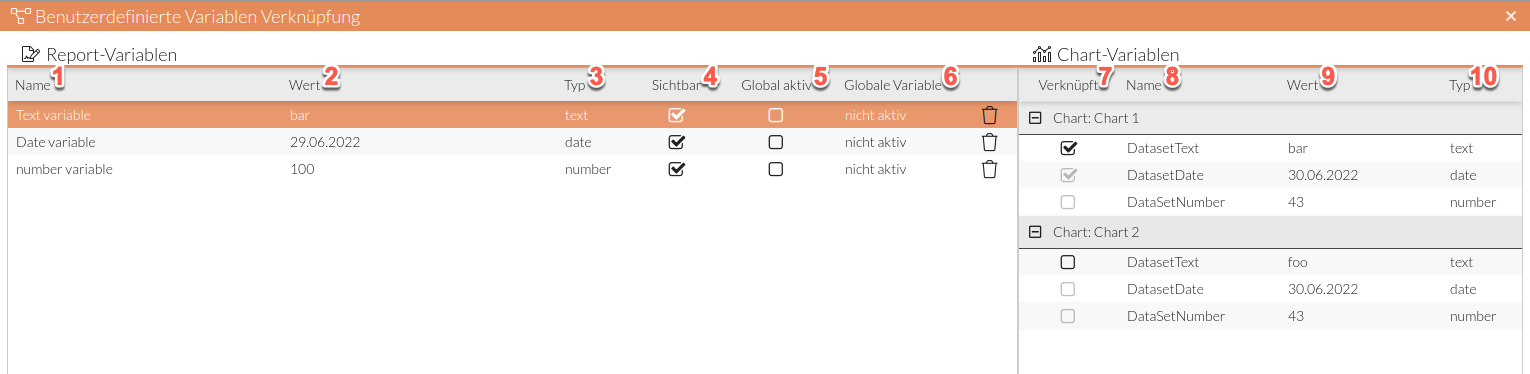
-
Name der Report-Variable
-
Aktueller Wert der Report-Variable
-
Typ der Report-Variable
-
Auswahl zur Sichtbarkeit der Report-Variable
-
Auswahl, ob die Report-Variable global aktiv ist
-
Info darüber, ob eine globale Variable aktiv ist
-
Auswahl zur Verknüpfung der Datensatz-Variable mit der ausgewählten Report-Variable
-
Name der Datensatz-Variable
-
Wert der Datensatz-Variable
-
Typ der Datensatz-Variable
Report-Variable hinzufügen
-
Hinzufügen klicken.
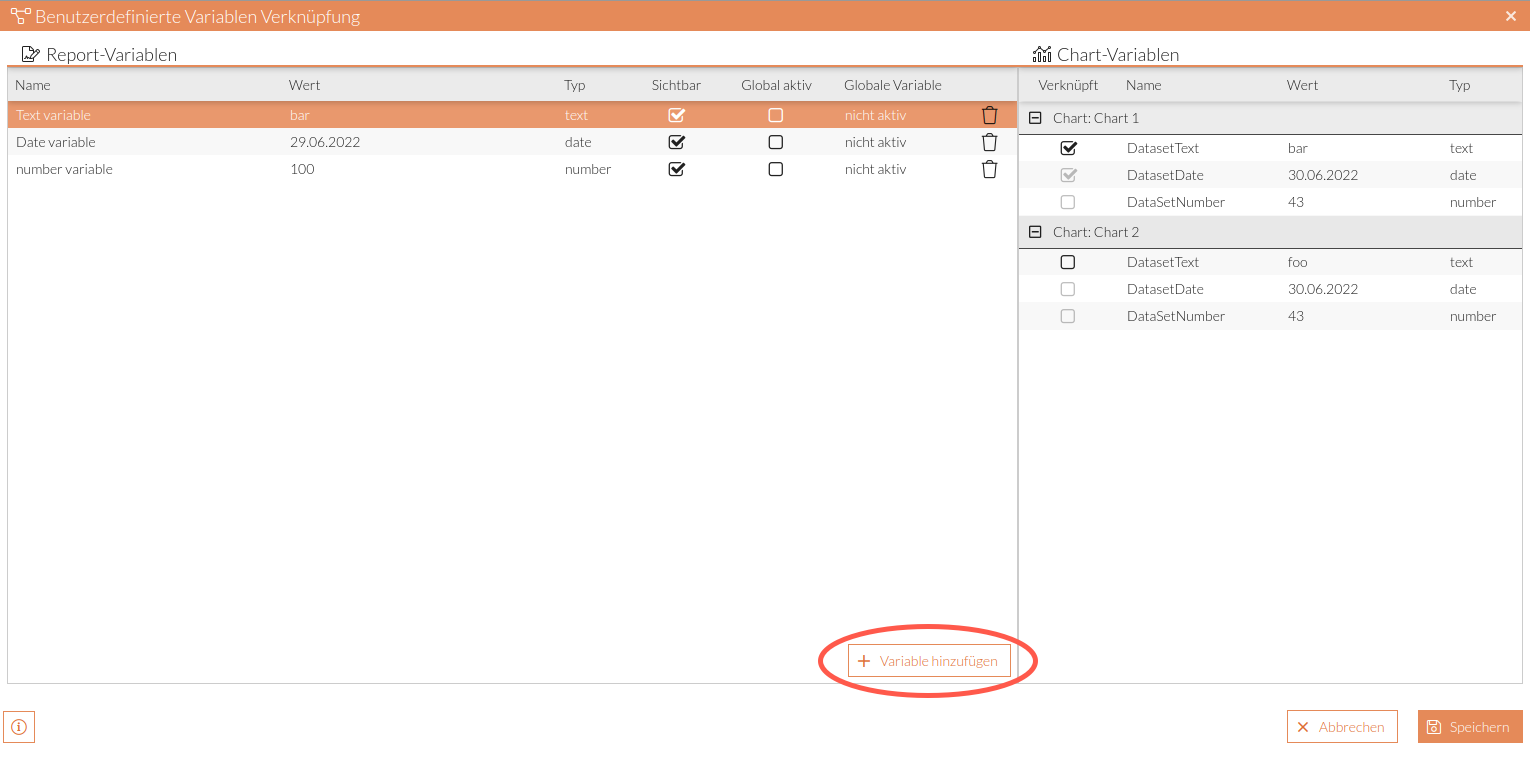
Es öffnet sich ein Fenster:
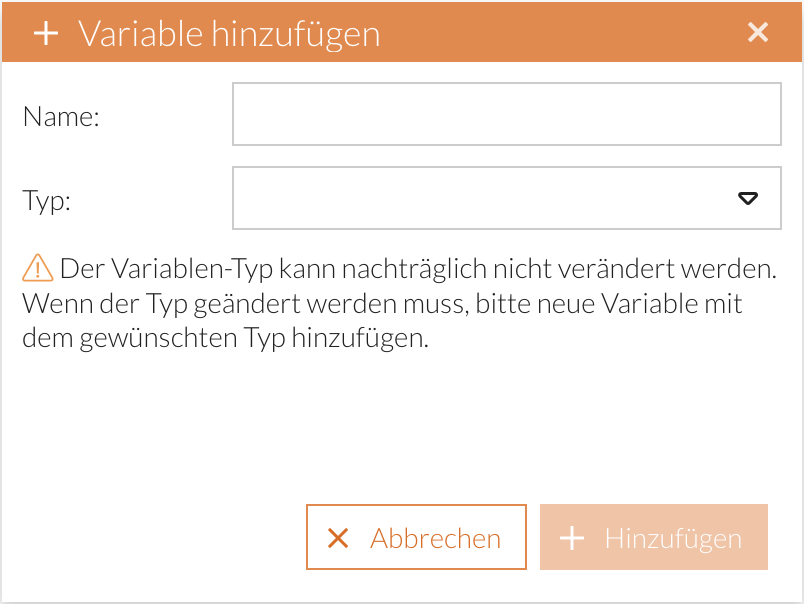
-
Namen eintragen und Typ auswählen.
-
Hinzufügen klicken.
Die Variable ist angelegt und erscheint in der Übersicht der Report-Variablen.
Assoziation von Report-Variablen mit Datensatz-Variablen
Bei der Assoziation der Variablen sind folgende Bedingungen zu beachten:
-
Die zu verknüpfende Datensatz-Variable muss den gleichen Typ haben wie die ausgewählte Report-Variable:
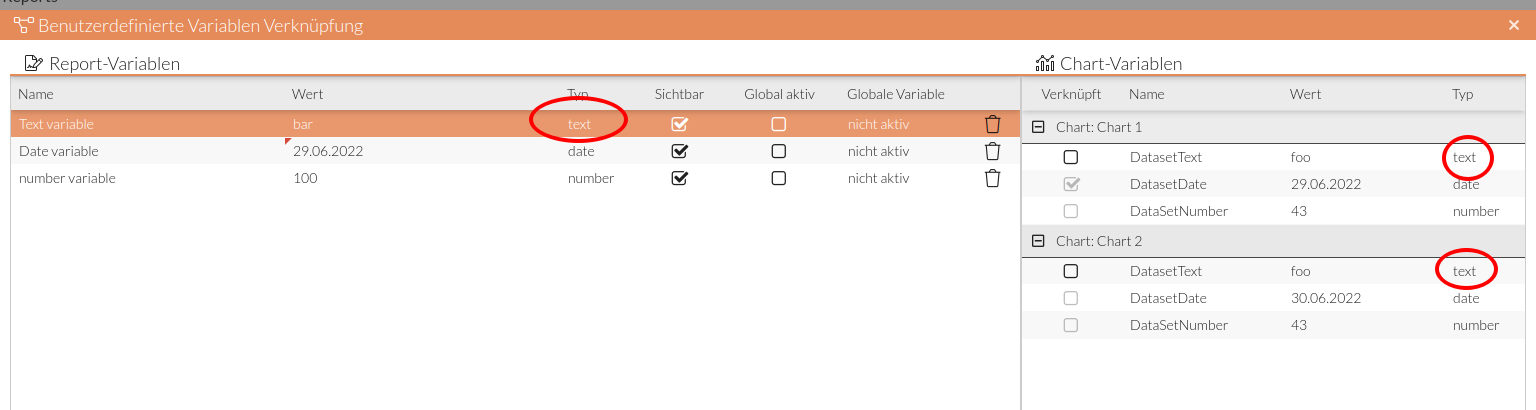
-
Die zu verknüpfende Datensatz-Variable darf nicht bereits mit anderen Report-Variablen verknüpft sein:
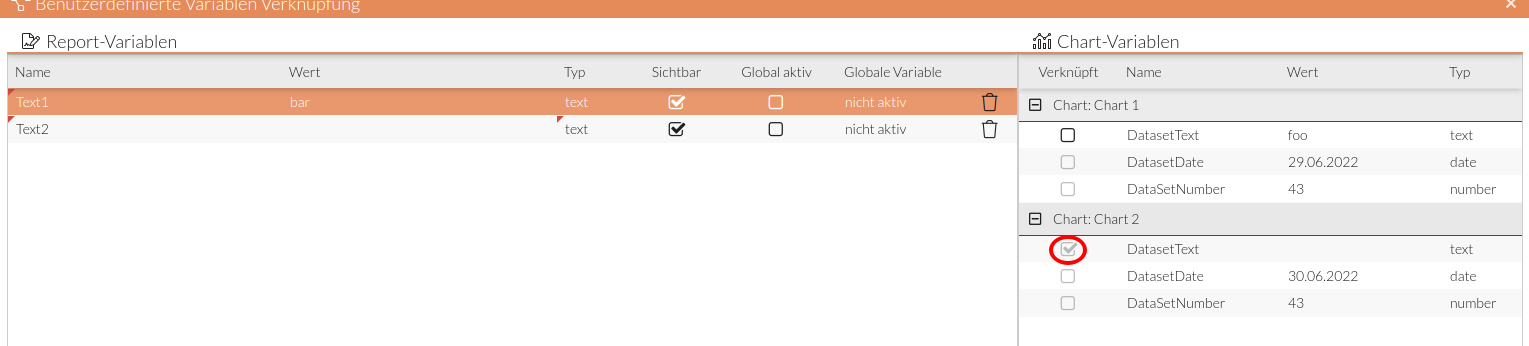
-
Die zu verknüpfende Report-Variable auswählen.
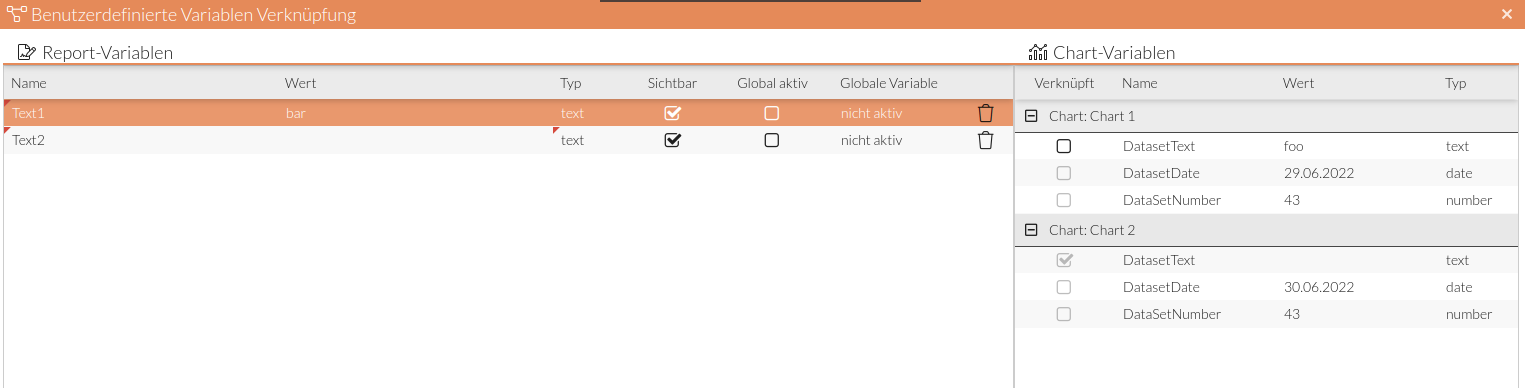
-
Datensatz-Variable auswählen, deren Checkbox aktiv ist (nur dann ist eine Verknüpfung möglich):
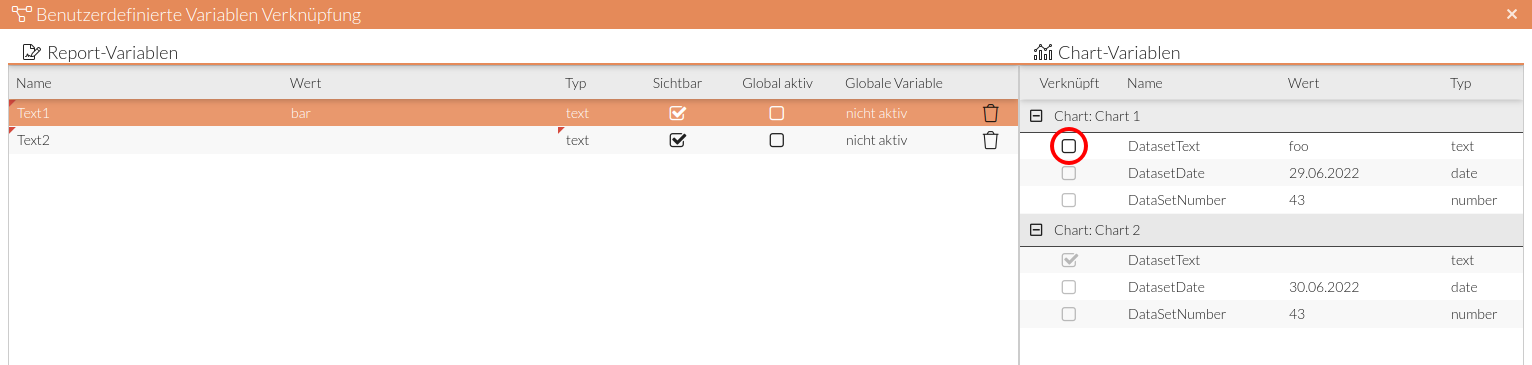
-
Checkbox anwählen:
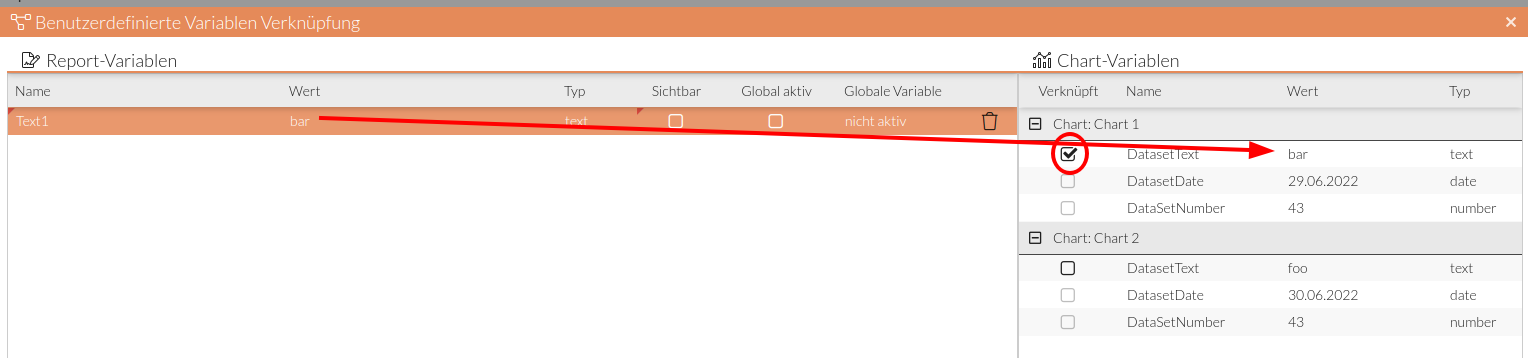
Die Verknüpfung ist nun aktiv und der Wert der Report-Variable wird auf die Datensatz-Variable übertragen.
-
Ggf. weitere Verknüpfungen hinzufügen.
-
Speichern klicken.
Das Detailfenster wird geschlossen und die Variablen-Konfiguration sowie der gesamte Report werden gespeichert.
Eine Report-Variable kann mit beliebig vielen Datensatz-Variablen verknüpft werden.
Falls Sie die vorherige Report-Konfiguration wiederherstellen möchten, drücken Sie auf den Abbrechen.
Zugriffsrechte für Konsumenten
Hier können Sie die Zugriffsrechte von Reports für die Report-Konsumenten einschränken. Dafür wird das "Rechte/Rollen/Organisationen"-Prinzip genutzt, siehe Mapping von Organisationen, Rollen und Rechten.
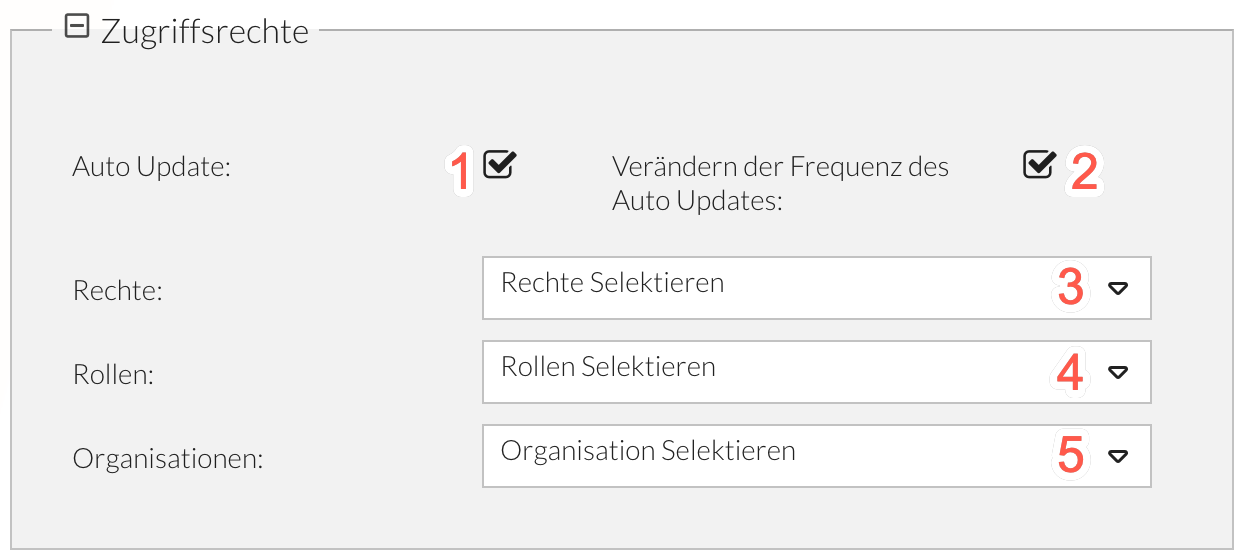
-
Ermöglicht den Konsumenten die Einstellungsmöglichkeit, das automatische Neuladen des Reports zu aktivieren bzw. deaktivieren.
-
Ermöglicht den Konsumenten die Einstellungsmöglichkeit, die Frequenz des automatischen Neuladens anzupassen.
-
Tragen Sie die Rechte-Bezeichnung ein oder (falls vorhanden) wählen Sie einen Eintrag aus der Drop-Down-Liste aus.
-
Tragen Sie die Rollen-Bezeichnung ein oder (falls vorhanden) wählen Sie einen Eintrag aus der Drop-Down-Liste aus.
-
Tragen Sie die Organisations-Bezeichnung ein oder (falls vorhanden) wählen Sie einen Eintrag aus der Drop-Down-Liste aus.
Speichern Sie die Einstellungen.
Sie können nun im Katalog-Editor fortfahren.
